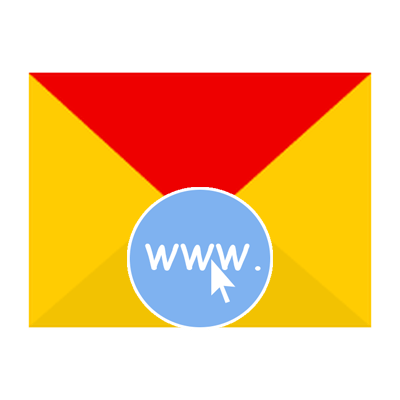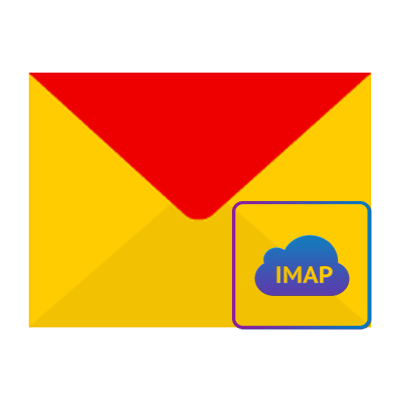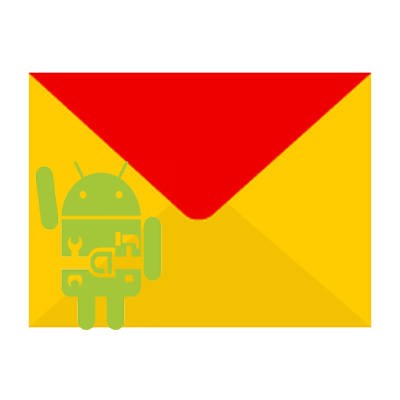Зміст

Для повноцінного використання електронної пошти не обов'язково заходити на офіційну сторінку сервісу. Одним з варіантів для роботи можуть стати поштові програми, які також дають всі функції для комфортного взаємодії з електронними листами.
Налаштування поштового протоколу на сайті Яндекс.Пошта
При установці і подальшій роботі з поштовим клієнтом на ПК листи можуть зберігатися на самому пристрої і серверах сервісу. При налаштуванні також важливий вибір протоколу, за яким буде визначатися спосіб зберігання даних. При використанні IMAP лист буде зберігатися на сервері і пристрої Користувача. Тим самим, отримати доступ до них буде можливо навіть з інших пристроїв. Якщо вибрати POP3, то повідомлення збережеться тільки на комп'ютері, минаючи сервіс. В результаті, користувач зможе працювати з поштою тільки на одному пристрої, що виконує роль сховища. Як налаштувати кожен з протоколів, варто розглянути окремо.
Налаштовуємо пошту з протоколом POP3
В даному випадку спочатку слід відвідати офіційний сайт і в Налаштуваннях зробити наступне:
- Відкрийте всі налаштування Яндекс пошти.
- Знайдіть розділ &171; поштові програми&187; .
- Серед наявних опцій виберіть другу, з протоколом POP3, і позначте, які папки будуть враховуватися (тобто зберігатися тільки на ПК користувача).
- Запустіть програму і в основному вікні в розділі & 171; створити пошту&187; виберіть &171;Електронна пошта&187; .
- Вкажіть основні дані облікового запису та натисніть &171; продовжити&187; .
- У новому вікні виберіть & 171; налаштування вручну&187; .
- У відкритому переліку потрібно спочатку вибрати тип протоколу. За замовчуванням встановлено IMAP. Якщо потрібен POP3, то вкажіть його і введіть в імені сервера
pop3.yandex.ru. - Потім натисніть & 171; Готово&187; . При правильному введенні даних зміни вступлять в силу.
- Запустити пошту.
- Натисніть &171; Додати обліковий запис&187; .
- Перегорніть наданий перелік вниз і натисніть & 171; Розширена настройка & 187; .
- Виберіть & 171; Пошта в Інтернеті&187; .
- Спочатку заповніть основні дані (ім'я, поштову адресу та пароль).
- Потім прокрутіть вниз і встановіть протокол.
- Запишіть сервер для вхідної пошти (залежить від протоколу) та вихідної:
smtp.yandex.ru. Натиснути & 171; вхід&187; .
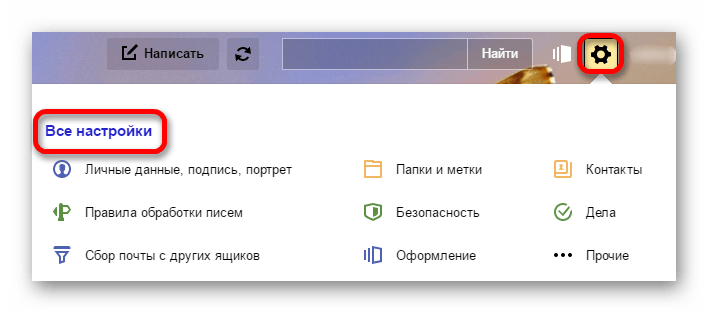
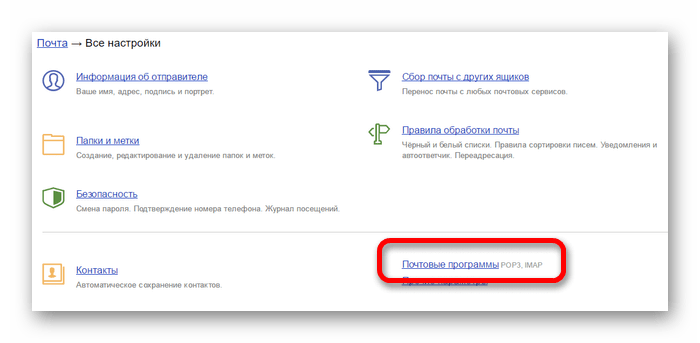
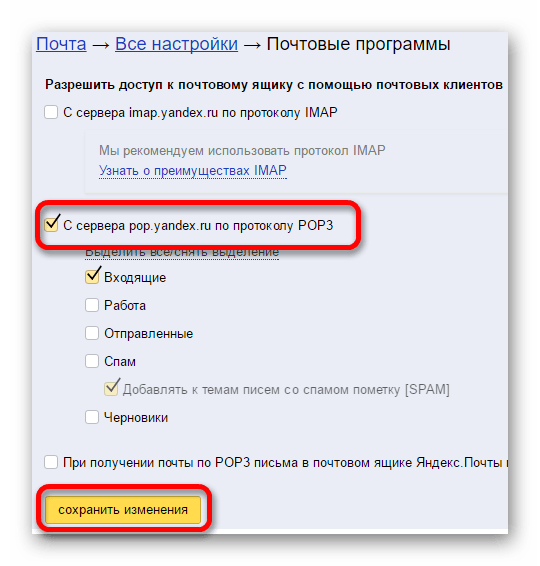
Налаштовуємо пошту з протоколом IMAP
У цьому варіанті всі повідомлення будуть зберігатися як на сервері, так і на комп'ютері користувача. Це найкращий варіант Налаштування, він використовується автоматично у всіх поштових клієнтах.
Детальніше: Як налаштувати Яндекс.Пошту по протоколу IMAP
Налаштування поштової програми для Яндекс.Пошта
Потім слід розглянути цю настройку безпосередньо в поштових клієнтах.
MS Outlook
В цьому поштовому клієнті також досить швидко налаштовується пошта. Знадобиться тільки сама програма і дані поштового аккаунта.
Детальніше: Як налаштувати Яндекс.Пошту в MS Outlook
The Bat
Одна з можливих програм для роботи з повідомленнями. Незважаючи на те, що The Bat є платною, вона користується популярністю у російськомовних користувачів. Причиною цього служить наявність безлічі засобів для забезпечення безпеки листування і захисту особистих даних.
Урок: Як налаштувати Яндекс.Пошту в The Bat
Thunderbird
Один з популярних безкоштовних поштових клієнтів. Настроївши Mozilla Thunderbird можна швидко і легко:
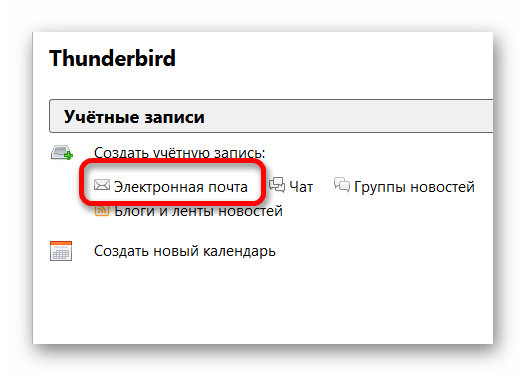
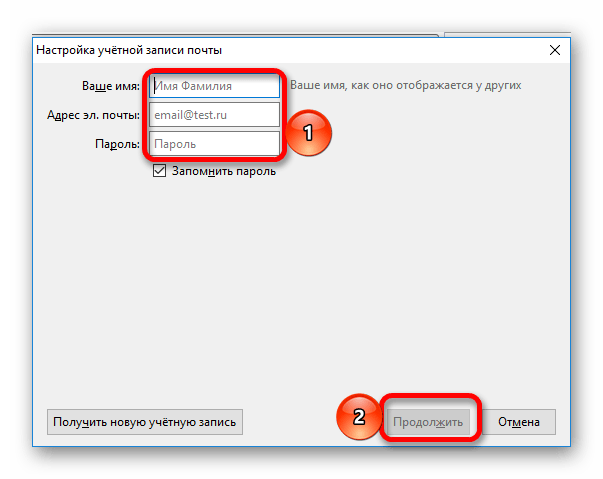
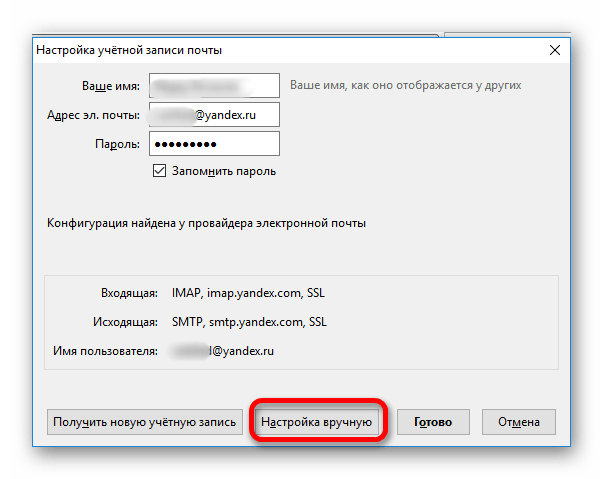
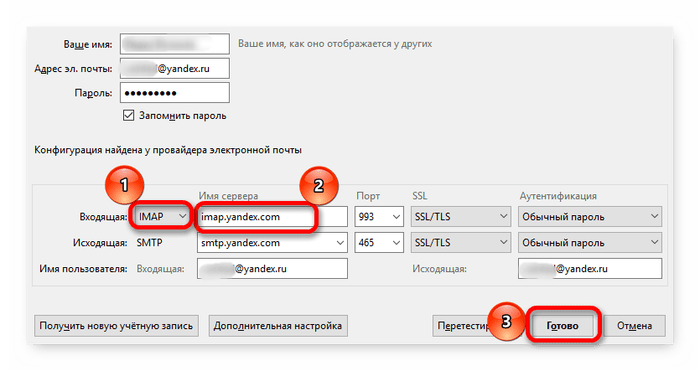
Системна поштова служба
В ОС Windows 10 є власний поштовий клієнт. Знайти його можна в меню & 171; Пуск & 187; . Для подальшої настройки потрібно:
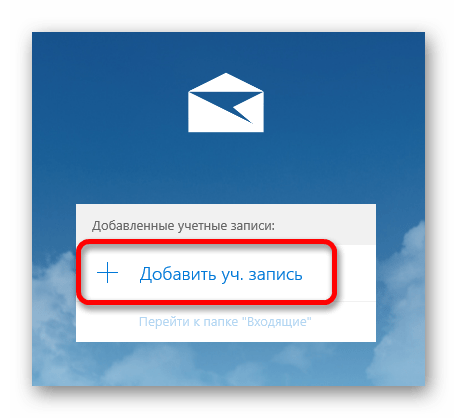
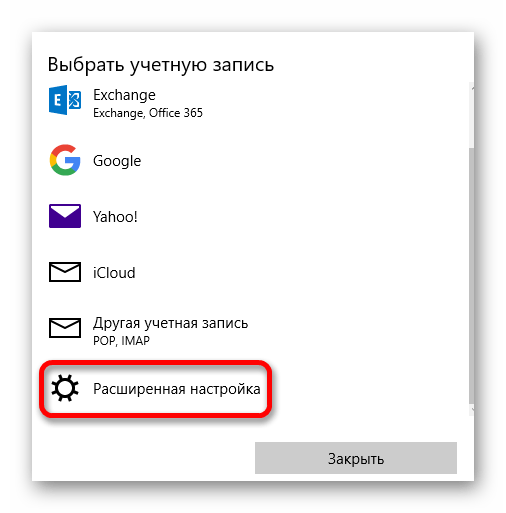
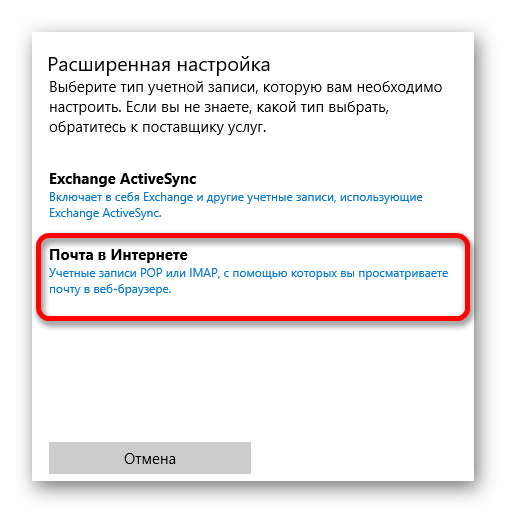
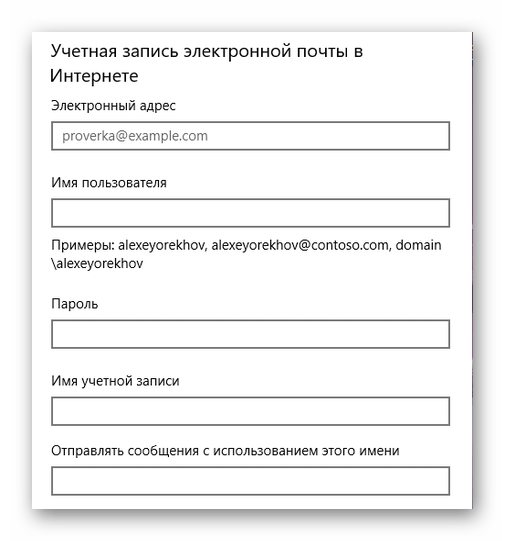
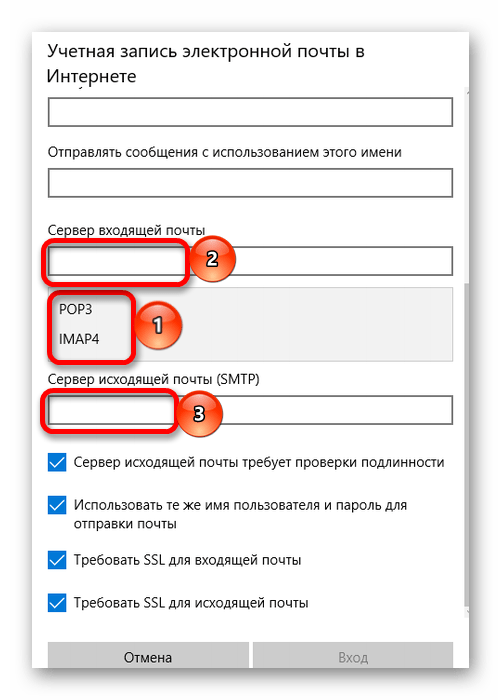
Процес налаштування пошти досить простий. Однак слід розуміти відмінності між протоколами та правильно вводити дані.